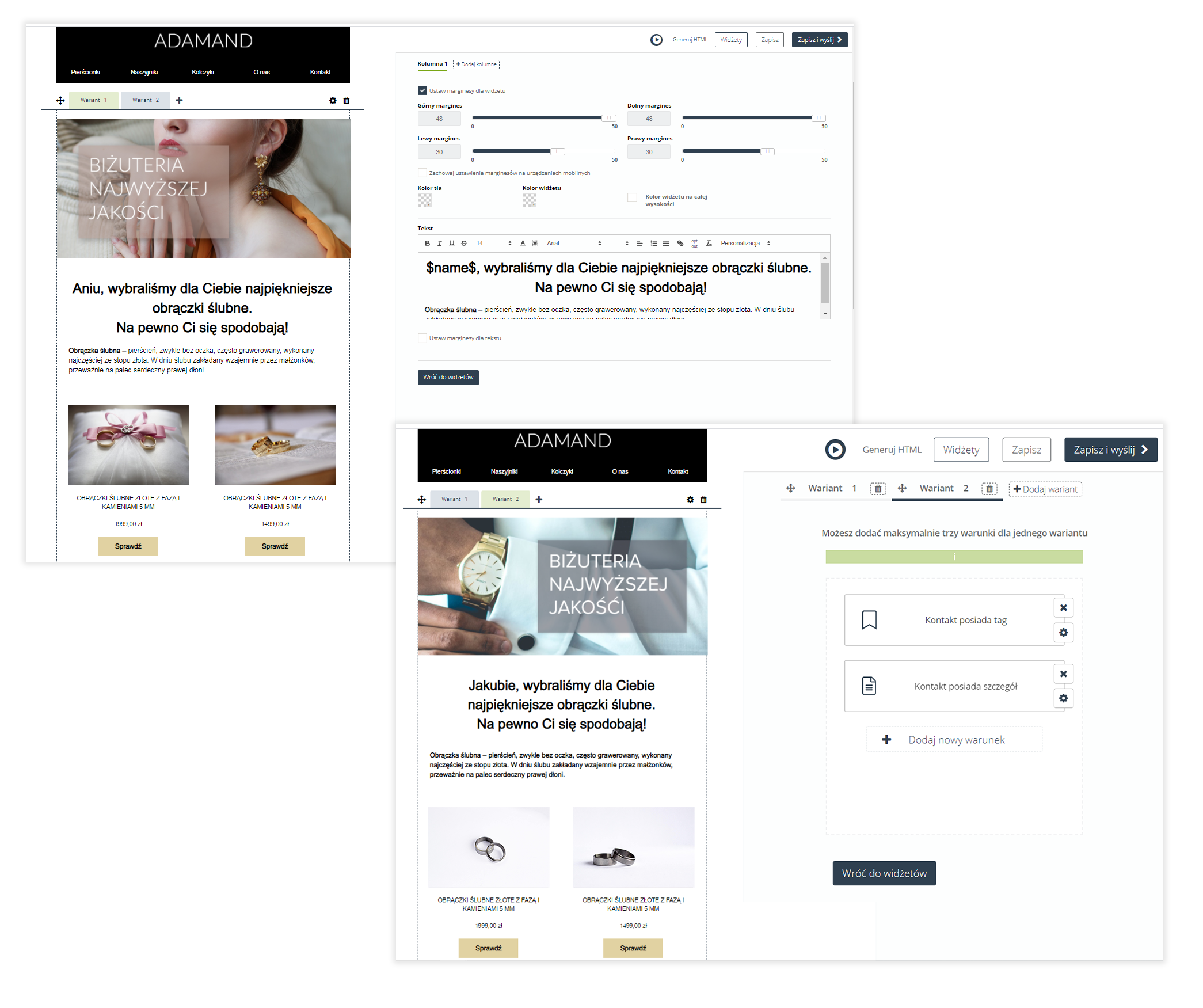Treści warunkowe to funkcjonalność dostępna w Email Designerze, dzięki której z łatwością spersonalizujesz swoje kampanie e-mailowe. Pozwala ona na zróżnicowanie ofert i całych części wiadomości tak, aby pasowały do zainteresowań wybranych grup odbiorców pojedynczej kampanii e-mailowej. Skorzystaj z zaawansowanego targetowania treści, w tym warunków opartych o mechanizmy AI, aby precyzyjnie zdefiniować segmenty kontaktów, dla których będzie wyświetlany dany wariant komunikatu. Narzędzie to pozwala między innymi na wysyłanie mailingów wielojęzycznych, dostosowywania ofert dostępnych w programie lojalnościowym, personalizowanie treści na podstawie segmentacji behawioralnej i nie tylko.
Aby użyć treści warunkowych w E-mail Designerze przejdź do
Kanały → Email Marketing → + Nowy e-mail → Drag & Drop → Szablon → Przejdź do edycji → Inne
Spis treści
- Co to są treści warunkowe?
- Jak dodać i edytować warianty w treściach warunkowych?
- Podgląd wariantów
-
Co to są treści warunkowe?
Treści warunkowe to opcja personalizacji pozwalająca na tworzenie różnych wariantów jednej wiadomości. Każdy wariant może być dowolnie personalizowany poprzez przeciągnięcie odpowiednich widżetów w jego pole. Wybierając warunki w ustawieniach wariantów możesz zdefiniować, dla których kontaktów dany wariant wiadomości zostanie wyświetlony.
W jednej wiadomości e-mail możesz użyć maksymalnie 3 różnych treści warunkowych, które mogą się składać z maksymalnie 4 wariantów, dzięki którym zmienisz wygląd poszczególnych pól wiadomości e-mail. Każdy wariant może składać się z maksymalnie 3 warunków oraz 5 widżetów:
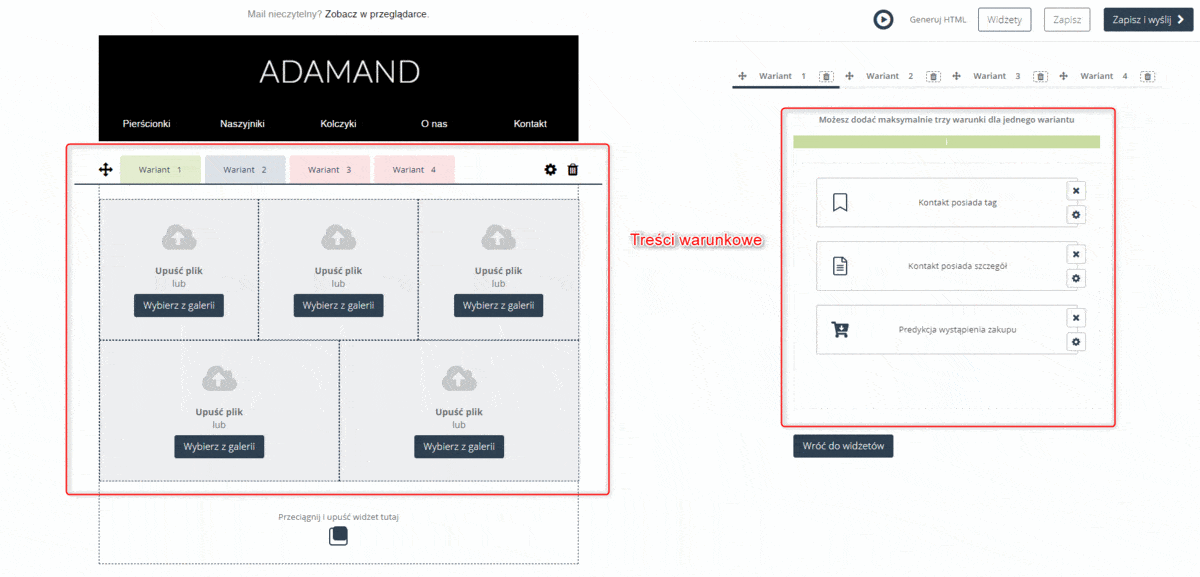
2. Jak dodać i edytować warianty w treściach warunkowych?
Aby użyć treści warunkowych w kreacji maila przeciągnij blok treści warunkowych w wybrane miejsce, w pole podglądu.
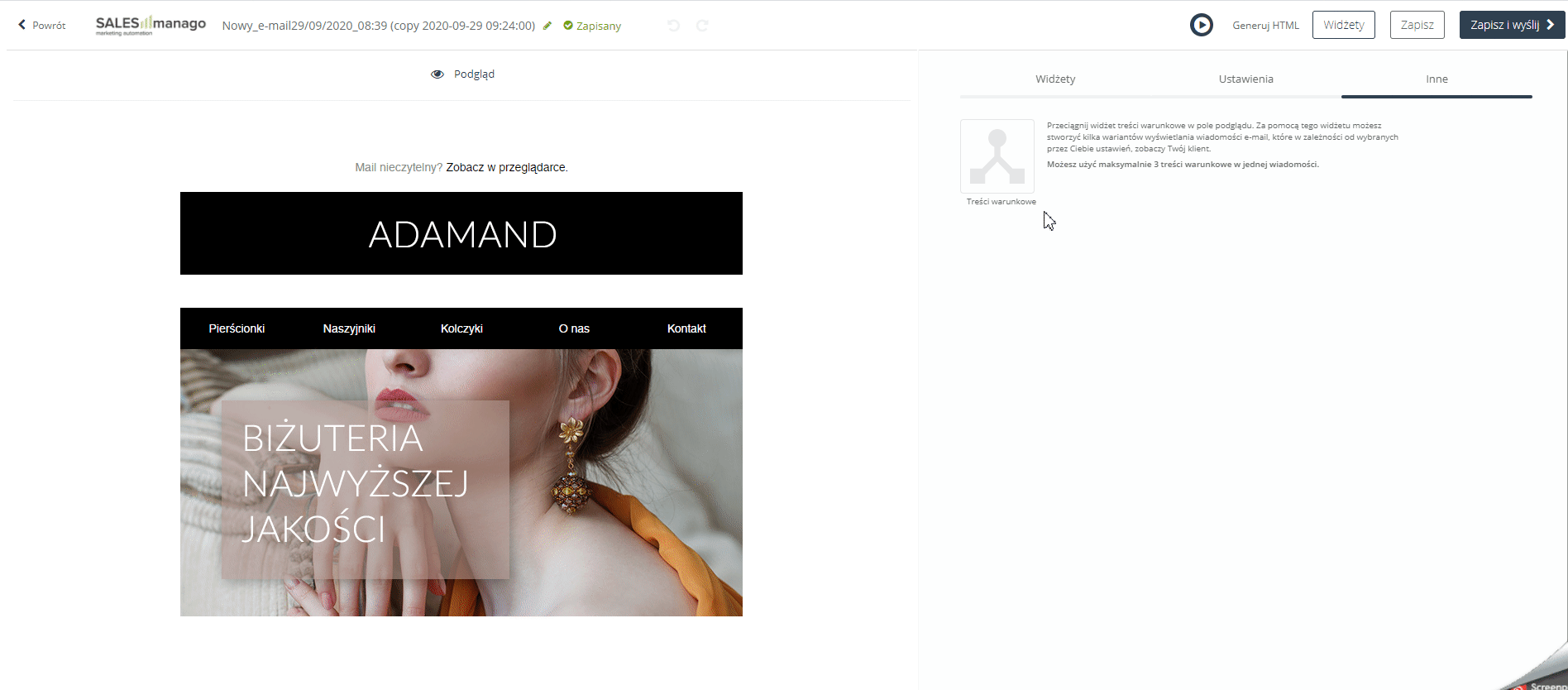
Następnie przeciągnij w obszar danego wariantu interesujące cię widżety. Możesz stworzyć nawet cztery różne warianty dla każdego bloku treści warunkowych i do każdego z nich dodać maksymalnie 5 różnych widżetów.
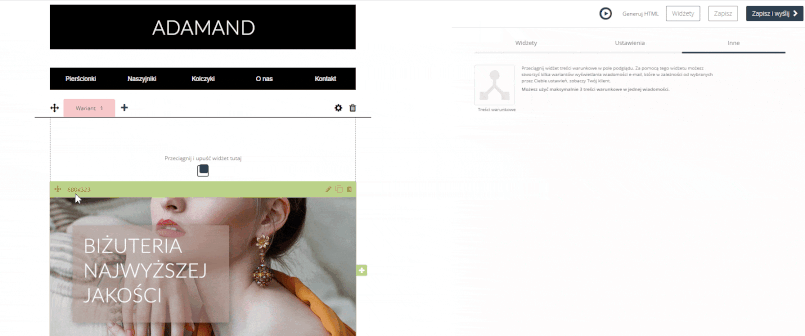
Jeśli wybrałeś już widżety, które będą wyświetlać się w danym wariancie e-maila w kolejnym kroku musisz określić jego warunki. W tym celu kliknij ikonę ustawień lub blok wariantu.
Dla jednego wariantu możesz podać maksymalnie trzy warunki spośród dostępnych:
- Kontakt posiada tag
- Scoring kontaktu osiągnął
- Scoring kontaktu przekroczył
- Scoring tagu jest większy lub równy
- Kontakt posiada szczegół
- Wystąpiło zdarzenie zewnętrzne
- Kontakt jest w segmencie RFM
- Predykcja wystąpienia churnu
- Predykcja wystąpienia zakupu
WAŻNE: Warunki wariantów sprawdzane są w momencie wysyłki wiadomości.
Warunki w treściach warunkowych działają na tej samej zasadzie jak warunki w procesach automatyzacji. To znaczy, że wszystkie warunki muszą być spełnione, aby dany wariant wyświetlił się kontaktowi.
WAŻNE: Warianty posiadają swoje priorytety. W momencie wysyłki maila system sprawdza warunki zgodnie z kolejnością wariantów dla wybranej grupy docelowej. To znaczy, że jeśli kontakt będzie spełniał warunki więcej niż jednego wariantu otrzyma e-maila z wyższym priorytetem wysyłki. Warianty posiadają priorytety zgodne z numeracją. Przykładowo, jeśli kontakt spełnia warunki zawarte w wariancie 1 i 2, otrzyma e-mail utworzony przy użyciu wariantu 1. Możesz dowolnie zmieniać priorytety wariantów przesuwając je między sobą. Jeśli kontakt nie spełnia założeń z wariantów, otrzyma wiadomość, która nie zawiera sekcji treści warunkowych.
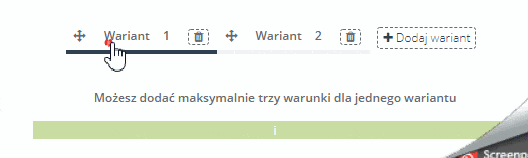
3. Podgląd wariantów
Jeśli chcesz zobaczyć jaka treść wiadomości będzie wysłana do przykładowego klienta kliknij przycisk Podgląd, a następnie wpisz adres e-mail kontaktu dla którego chcesz wygenerować podgląd:
Możesz również wygenerować podgląd dla konkretnego wariantu zaznaczając go, a następnie klikając przycisk Podgląd: